Môi trường MATLAB hoạt động như một máy tính siêu phức tạp. Bạn có thể nhập các lệnh tại dấu nhắc lệnh >>. Để tìm hiểu rõ hơn về MATLAB, các cú pháp trong MATLAB, cùng tham khảo bài viết dưới đây của Taimienphi.vn.
MATLAB là môi trường giải thích. Nói cách khác là bạn cung cấp lệnh và MATLAB sẽ thực thi lệnh đó ngay lập tức. Bạn có thể tham khảo các ví dụ dưới đây để tìm hiểu rõ hơn về về MATLAB, các cú pháp trong MATLAB

Ví dụ thực hành
Nhập một biểu thức hợp lệ, như các ví dụ dưới đây:
- Ví dụ 1:
5 + 5
Sau đó nhấn ENTER.
Khi bạn click chọn nút Execute, hoặc nhấn Ctrl + E, MATLAB sẽ thực thi lệnh ngay lập tức và trả về kết quả là:
ans = 10
- Ví dụ 2:
3 ^ 2 % 3 raised to the power of 2
Khi bạn click chọn nút Execute, hoặc nhấn Ctrl + E, MATLAB sẽ thực thi lệnh ngay lập tức và trả về kết quả là:
ans = 9
- Ví dụ 3:
sin(pi /2)% sine of angle 90o
Khi bạn click chọn nút Execute, hoặc nhấn Ctrl + E, cú pháp MATLAB này sẽ thực thi lệnh ngay lập tức và trả về kết quả là:
ans = 1
- Ví dụ 4:
7/0 % Divide by zero
Khi bạn click chọn nút Execute, hoặc nhấn Ctrl + E, MATLAB sẽ thực thi lệnh ngay lập tức và trả về kết quả là:
ans = Inf
warning: division by zero
- Ví dụ 5:
732 * 20.3
Khi bạn click chọn nút Execute, hoặc nhấn Ctrl + E, MATLAB sẽ thực thi lệnh ngay lập tức và trả về kết quả là:
ans = 1.4860e+04
MATLAB cung cấp một số biểu thức đặc biệt cho một số ký hiệu toán học như pi cho π, Inf cho ∞, i (và j) cho √-1, ... . Nan là viết tắt của "not a number".
Sử dụng (;) trong MATLAB
Dấu (;) trong MATLAB được sử dụng để biểu diễn kết thúc lệnh. Tuy nhiên nếu muốn ngăn chặn và ẩn kết quả đầu ra một biểu thức trong MATLAB, bạn có thể thêm dấu (;) sau biểu thức.
Ví dụ:
x = 3;
y = x + 5
Khi bạn click chọn nút Execute, hoặc nhấn Ctrl + E, MATLAB sẽ thực thi lệnh ngay lập tức và trả về kết quả là:
y = 8
Thêm chú thích trong MATLAB
Biểu tượng (%) được sử dụng trong MATLAB để chỉ một chú thích. Ví dụ:
x = 9 % assign the value 9 to x
Ngoài ra bạn có thể viết một khối chú thích bằng cách sử dụng toán tử khối chú thích % { and % }.
Trình soạn thảo MATLAB bao gồm các công cụ và các mục menu ngữ cảnh để cho phép người dùng thêm, xóa hoặc thay đổi định dạng chú thích.
Các toán tử và ký tự đặc biệt được sử dụng trong MATLAB
MATLAB hỗ trợ các toán tử và ký tự đặc biệt dưới đây:
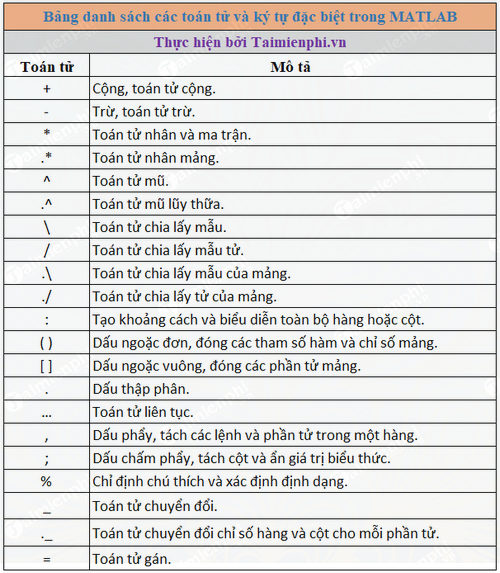
Các biến và hằng đặc biệt trong MATLAB
MATLAB hỗ trợ các biến và hằng đặc biệt dưới đây:

Đặt tên biến
Tên biến bao gồm chữ cái theo sau số hoặc chữ cái bất kỳ, chữ số hoặc gạch dưới.
Lưu ý: MATLAB phân biệt chữ hoa chữ thường.
Tên biến có thể dài ngắn, tuy nhiên MATLAB chỉ sử dụng các ký tự N đầu tiên, trong đó N được cho bởi hàm nailengthmax.
Lưu các thay đổi
Lệnh Save được sử dụng để lưu tất cả các biến đang làm việc dưới dạng file có phần đuôi mở rộng là .mat, trong thư mục hiện tại.
Ví dụ:
save myfile
Bạn có thể tải lại file bất cứ lúc nào bằng cách sử dụng lệnh load:
load myfile
https://thuthuat.taimienphi.vn/matlab-cac-cu-phap-32630n.aspx
Bài viết trên đây Taimienphi.vn vừa giới thiệu cho bạn về MATLAB, cú pháp cơ bản trong MATLAB. Bạn đọc có thể tìm hiểu thêm cách bài viết, nội dung xoay quanh chủ đề MATLAB như cách tạo Script bằng Matlab để bổ sung kiến thức sử dụng chương trình này nhé. Chúc các bạn thành công !